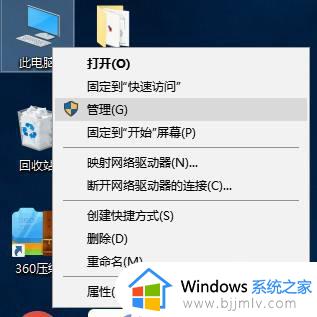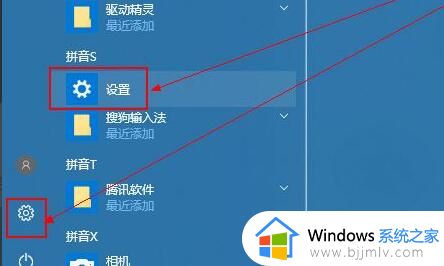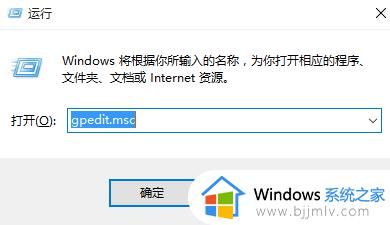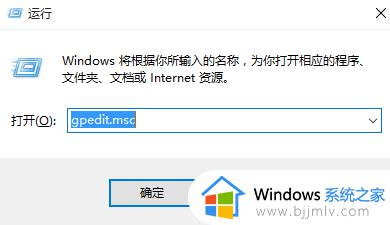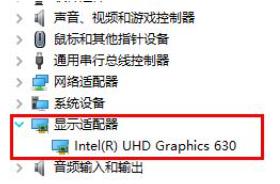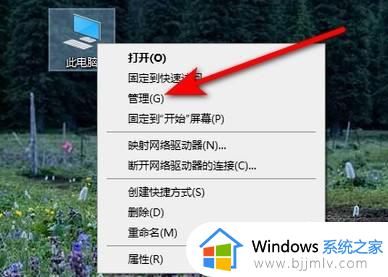win10显卡驱动怎么更新 win10电脑如何更新显卡驱动
更新时间:2023-02-18 09:51:34作者:runxin
通常在电脑安装win10系统的过程中,也都会默认安装上电脑硬件相应的驱动程序,可是有些用户的win10系统中安装的显卡驱动版本却不是最新版的,需要用户手动进行更新驱动,那么win10显卡驱动怎么更新呢?接下来小编就来教大家win10电脑更新显卡驱动详细教程。
具体方法:
1、右键点击我的电脑,在下拉列表中点击选择属性设置选项
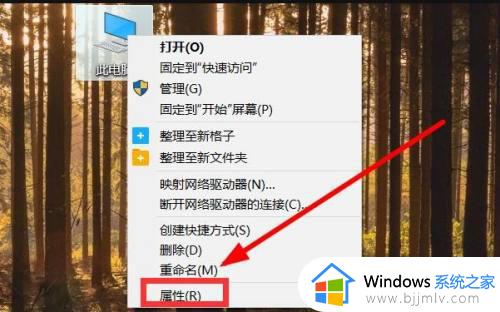
2、在跳转的设置窗口中,点击选择设备管理器选项
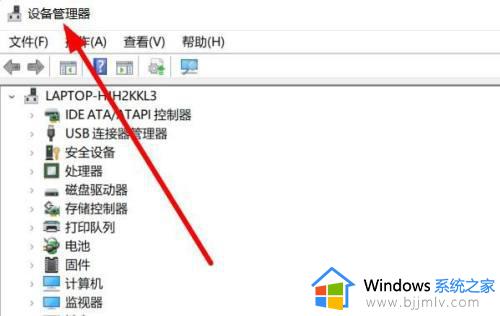
3、在下拉列表中,点击选择需设置的显卡
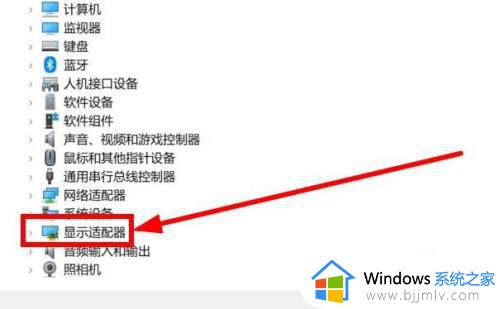
4、在弹出的窗口中,点击选择更新驱动程序选项,等待系统完成更新即可
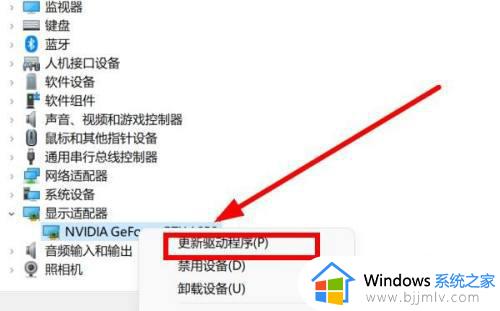
上述就是小编给大家介绍的win10电脑更新显卡驱动详细教程了,如果你也有相同需要的话,可以按照上面的方法来操作就可以了,希望能够对大家有所帮助。